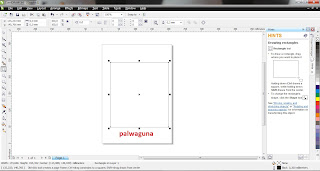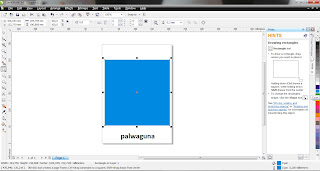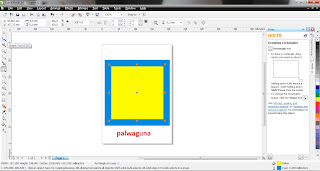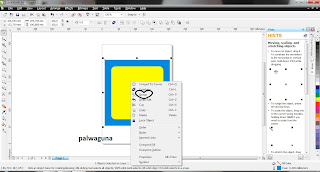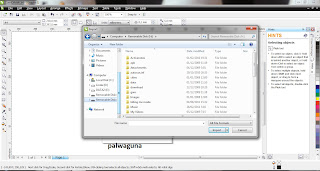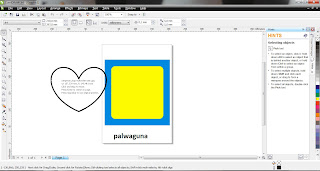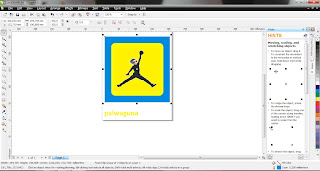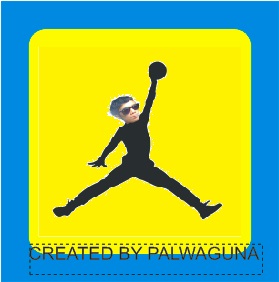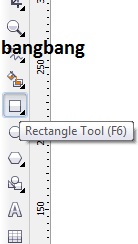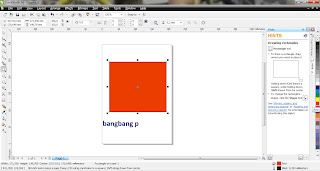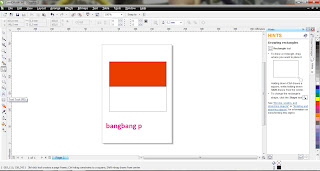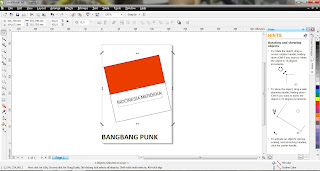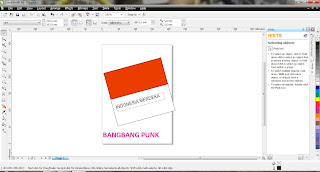bertemu lagi bersama saya yah, semoga ente tidak bosan,
saya akan mencontohkan langkah-langkah membuat bingkai photo di corel draw..
langkah pertama yang harus ente lakukan adalah seperti biasa klik rectangle tool...
langkah kedua yang harus ente lakukan adalah tarik garis seperti contoh gambar di bawah ini :
selanjutnya ente harus memberi warna terlebih dahulu sesuai warna pavorit ente masing-masing...
kemudian klik ctrl-c trus ctrl-v dan tarik garis nya seperti contoh di bawah kemudian beri warna lagi sesuai warna pavorit ente...
sudah? bagus kemudian pindahkan warna keduanya ke tengah seperti contoh di bawah...
emmm langkah berikut yang harus ente lakukan adalah klik shape tool ...
nah seperti itu, gunanya supaya melengkungkan sedikit pada tiap juru pada bingkai seperti pada gambar di bawah ini :
kemudian ente blok terus klik kanan kemudian klik group, ...
selanjutnya klik import, untuk menambahkan photo di bingkai...
sudah belum? jika sudah pilih lah photo yang ente ingin masukan menjadi bingkai...
jika ente sudah mendapatkan photonya......
yang harus ente lakukan munculkan gambar, kemudian klik effect, pilih power clip, klik place inside container, seperti pada gambar ini :
kemudian pindahkan ketengah, dengan cara klik saja di tengah-tengah warna kuning...
SEMPURNA .......
nah langkah-langkah tersebut jadinya akan seperti ini keren buuuuaaanget kan gambarnya.....????
pasti atuh...
allhammdullillah yah gambarnya jadi...
seperti itu lah, langkah-langkah membuat bingkai pada corel draw....
semoga pemirsa puas dengan hasil akhirnya,
akhir kata saya ketua Rt Mesir BANGBANG PALWAGUNA TAMRUDIN ucapkan terima kasih,
sampai bertemu minggu depan wassalammuallaikum wr.wb